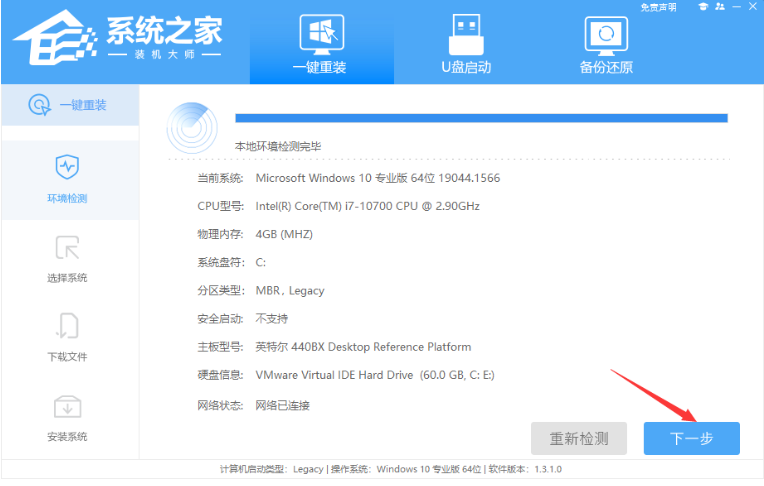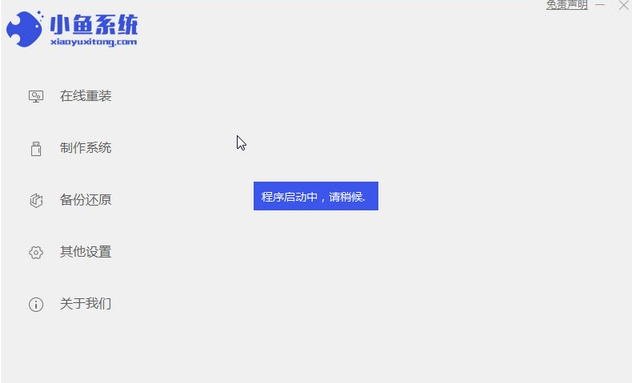现在已经越来越多的小伙伴选择使用windows7系统了.但是也有些小伙伴不知道win7操作系统下载是怎么操作的,对win7系统如何重装也不是很懂.下面我来告诉大家win7系统重装教程比较简单的方法,下面一起来看看重装电脑win7系统教程。
工具/原料:
系统版本:windows 7系统
品牌型号:戴尔 成就3910
软件版本:口袋装机 v3.1.329.319 小鱼一键重装软件v2290
方法/步骤:
方法一:通过口袋装机软件重装win7系统
1、重装电脑win7系统教程,我们首先在电脑上下载安装口袋装机软件并打开,点击在线重装系统。

2、然后选择我们需要安装的win7系统,点击下一步。

3、勾选我们需要安装的应用软件,点击下一步即可。

4、我们耐心等待软件下载系统镜像还有热备驱动等等相关资料。
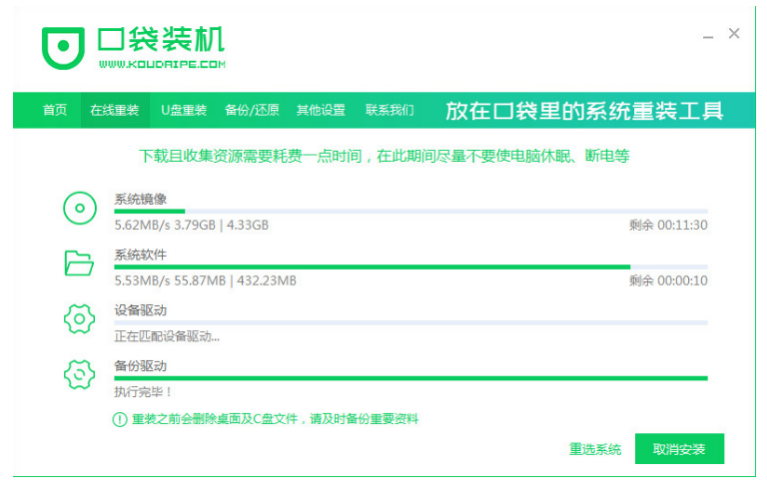
5、耐心等待软件部署系统环境,部署完毕之后,点击立即重启选项。

6、进入启动管理器界面,我们选择第二项,按回车进入pe系统。
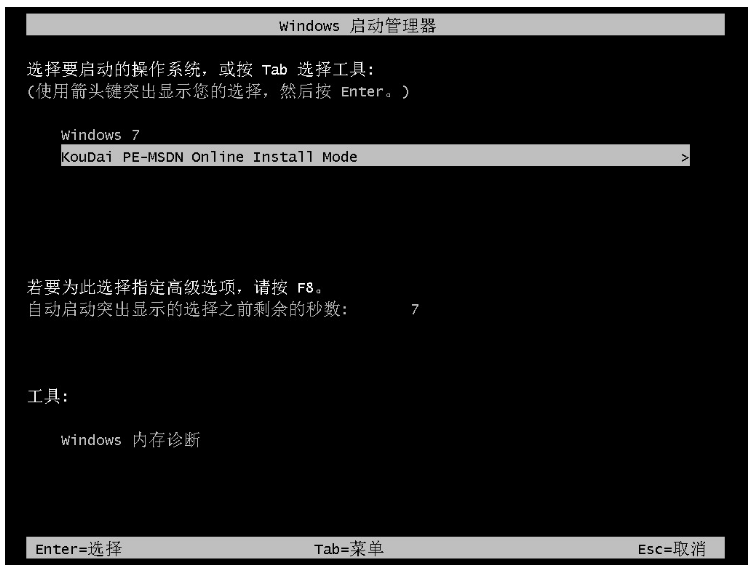
7、系统加载文件过程中,我们耐心等待,无需操作。
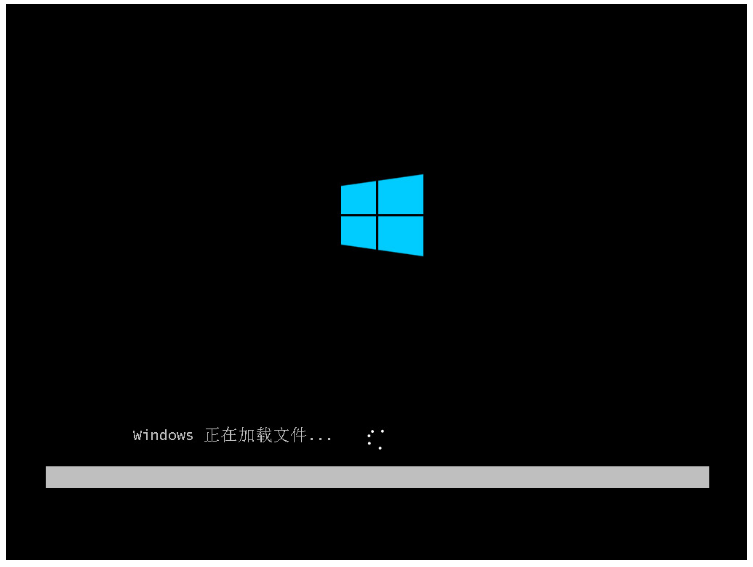
8、我们耐心等待系统自动安装。

9、弹出引导修复界面,在C盘前打勾,点击确定就可以了。

10、看到提示系统安装完毕之后,点击立即重启电脑就可以啦。

11、再次进入启动管理器的页面,我们选择windows7,按回车进入。

12、耐心等待系统重启电脑结束后进入桌面系统,即代表win7系统重装成功。
笔记本电脑系统一键重装win7如何操作
很多小伙伴都不知道win7系统重装应该如何去操作。其实,重装系统win7的方法有很多,比如硬盘装系统,U盘装系统,光盘装系统等,那么笔记本应该如何去重装系统呢?今天我来给你来讲讲笔记本电脑系统一键重装win7教程。

方法二:通过小鱼一键重装软件安装win7系统
1、我们首先在官网上下载并安装小鱼一键重装软件。下载完成之后点击打开软件,选择“windows7 32位旗舰版”,点击“安装此系统”,点击下一步。

2、小鱼软件将会自动下载win7系统的镜像,我们耐心等待即可。

3、下载完成之后小鱼软件会自动进入部署安装环境中,耐心等待即可。
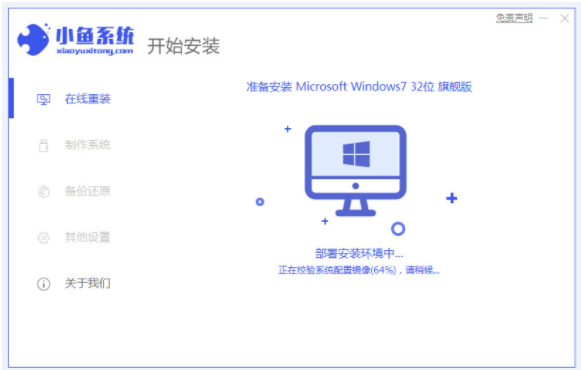
4、环境部署完毕之后,鼠标点击“立即重启”选项。

5、重启电脑之后会出现Windows启动管理器页面,如下图所示,我们选择第二项按回车进入PE系统。

6、电脑进入PE系统后,我们耐心等待小鱼软件自动给电脑安装win7。

7、系统安装完成后,我们再次点击“立即重启”。

8、重启电脑后直至进入win7的系统桌面即代表安装成功。

总结:
方法一:借助口袋装机软件重装win7系统
1、首先打开口袋装机软件,点击在线重装系统,选择系统,点击下一步。
2、然后等待软件下载系统镜像、热备驱动资料。
3、点击立即重启,选择第二项,按回车。
4、我们耐心等待系统加载文件,自动安装。
5、电脑弹出引导修复页面,在C盘前打勾,点击确定,看到提示系统安装完毕后点击立即重启电脑即可。
6、最后我们选择windows7,按回车,耐心等待系统重启结束后进入桌面系统,成功。
方法二:使用小鱼一键重装软件安装win7系统
1、首先打开“小鱼一键重装系统”,选择安装win7系统;
2、然后软件自动下载win7系统镜像并点击重启电脑;
3、电脑进入PE系统后,软件将会自动安装win7系统,完成后重启电脑;
4、最后电脑重启完毕后进入win7系统桌面即可。
以上就是电脑技术教程《怎么样重装电脑系统的详细步骤win7》的全部内容,由下载火资源网整理发布,关注我们每日分享Win12、win11、win10、win7、Win XP等系统使用技巧!新手重装系统win7旗舰版如何操作
win7旗舰版系统是微软曾经风靡一时的系统版本,虽然windows已经更新至win11版本,但是win7系统至今还有很多小伙伴在使用。但系统出现故障我们就需要进行重装。那么新手如何重装win7旗舰版系统呢?下面我来分享下新手重装系统win7旗舰版教程。